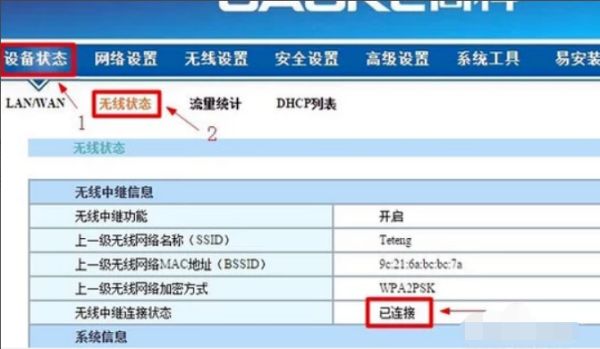一、高科路由器恢复出厂设置了怎么办
您好:
此款路由器和普通的路由器设置基本上是相同的
1、打开Web浏览器,在地址栏中键入http://192.168.8.1,然后按Enter键。
2、在随后打开的登陆窗口里,输入用户名“GAOKE”;密码同样也是“GAOKE”;然后直接单击“确定”。
3、在进入路由器设置界面后,在左边选择“设置向导”,再点击“下一步”。
4、选择“PPPOE(ADSL虚拟拨号)”,点击进入下一步,。
5、在页面弹出的“上网账号”中输入所办理的电信宽带账号,在“上网口令”和“确认口令”中输入宽带上网密码,再点击进入下一步。
6、点击“完成”,并返回首页,检查设置是否正确。可以看到路由器已经成功拨号并获取到上网IP地址,此时可以尝试上网。如果还是不行,建议您检查一下自己的线路和电脑是否正常
老用户换新机,网龄抵现金,百兆宽带免费体验,超清电视iTV带回家,6.18电信日活动可以直接通过安徽电信网上营业厅查询。
二、gaoke高科无线路由器怎么设置
无线路由器设置
1、把网线与路由器连接好,接通电源,先登陆路由器管理页面,登陆地址:192.168.1.1(反转路由器的背面也可以看到如何登陆路由器);如图所示:
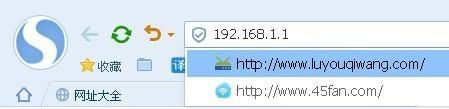
2、输入用户名和密码,路由器默认的用户名和密码一般都是admin,若是修改过的就用修改后的用户名和密码登录;如图所示:

3、第一次使用的话可以和设置向导一步步进行即可;如图所示:
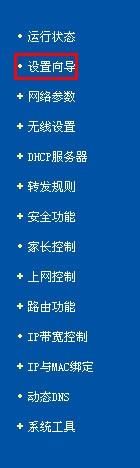
4、也可以直接进行设置,点击【网络参数】---【WAN口设置】,然后输入你的上网账号和密码,然后保存,如图所示:
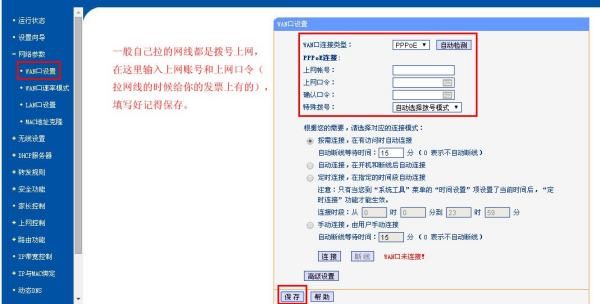
5、点击【无线网设置】---【基础设置】,给你的无线网(wifi)设置名称,保存,如图所示:
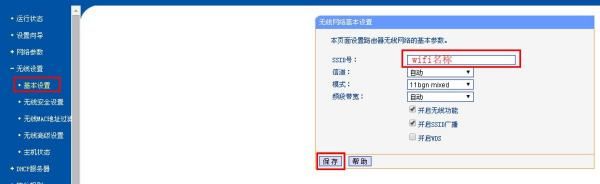
6、点击【无线网设置】---【无线安全设置】,设置你的wifi密码,保存;如图所示:
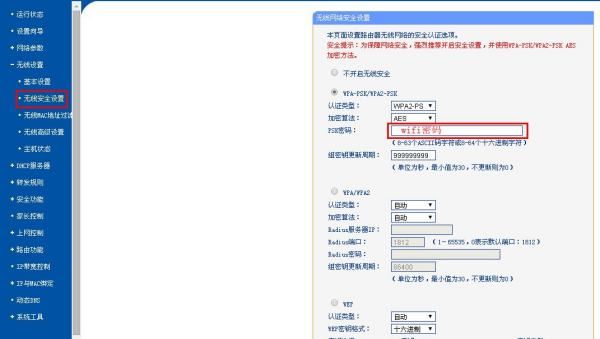
7、下面手机打开wifi功能,搜索刚才设置好的无线网ID,然后输入密码,连接成功。
三、高科无线路由器怎么设置无线中继
很多时候一个路由器无法实现整个区域无线的覆盖,这时可以用无线中继的方式连接另外一个路由器,实现同一个宽带能够覆盖更大的范围。设置路由器无线中继功能步骤如下:
1、打开浏览器,在地址栏输入IP地址,进入路由器登录界面,输入密码登录路由器。
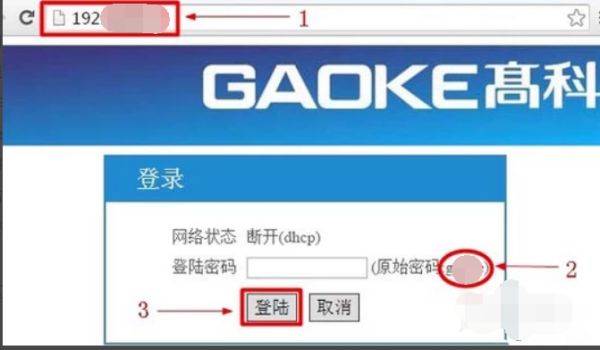
2、登录后,进入路由器设置界面,选择高级管理选项。
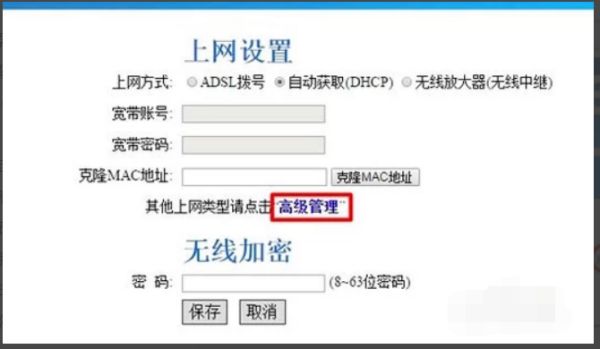
3、进入高级管理设置后,点击“无线设置”——>“无线中继”——>“无线中继配置”选择:启用——>点击“开启扫描”。

4、在扫描结果中,找到上级路由器的无线wifi名称(本例是:teteng)——>在弹出的对话框中点击“确定”。
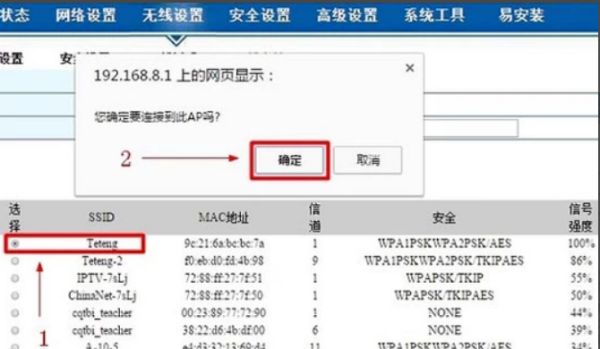
5、输入连接的无线网络的密码,单击保存(提示:点击“保存”按钮后,高科路由器会自动重启,重启后,请重新登陆到设置界面)。
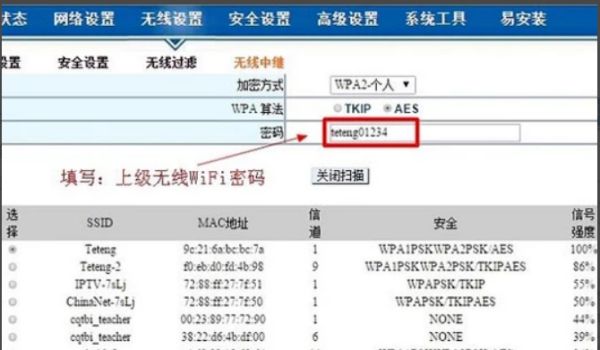
6、重新登陆到高科路由器设置界面后,在界面中点击“高级管理”。
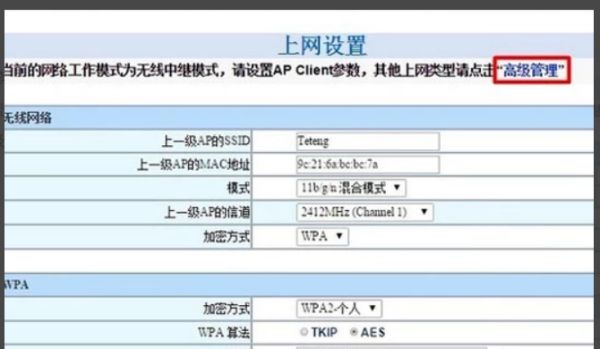
7、进入高级管理设置页面后,点击“网络设置”——>“DHCP服务器”——>“DHCP服务器”选择:关闭——>点击“保存”。(提示:点击“保存”按钮后,高科路由器会再次自动重启,重启后请重新登陆到设置界面。)
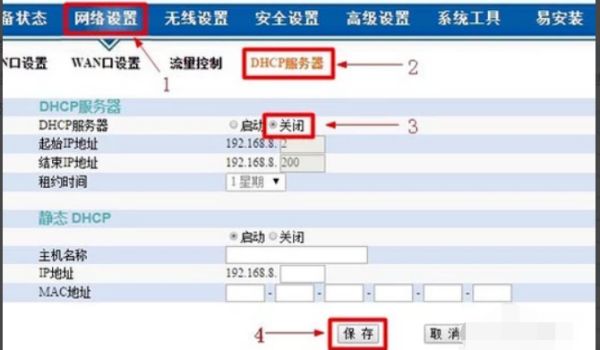
8、设置高科路由器的无线网络无线网络名称设置:点击“无线设置”——>“基本设置”——>设置“无线网络名称(SSID)”——>点击“保存”。
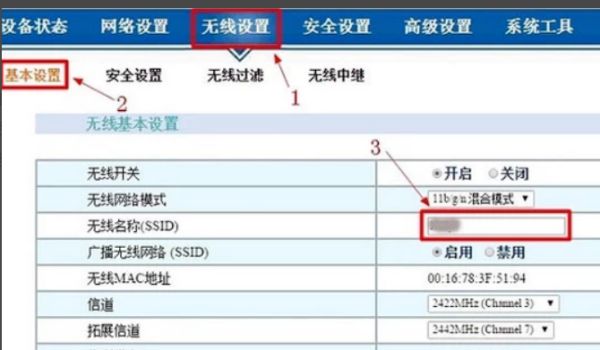
9、无线网络密码设置:点击“无线设置”——>“安全设置”——>“安全模式”选择:WPA——>“加密方式”选择:WPA/WPA2-PSK(混合模式)——>“WPA算法”选择:AES——>设置“密码”——>点击“保存”。
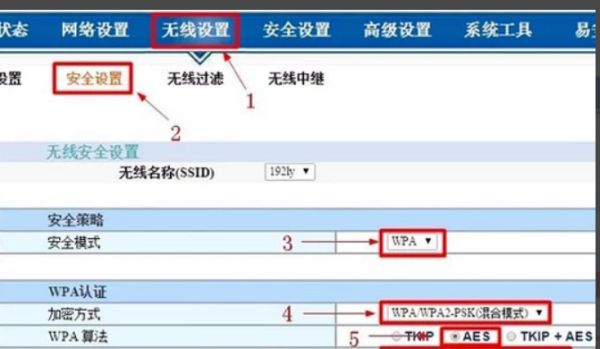
10、检查无线中继设置是否成功在高科路由器的高级设置界面,点击“设备状态”——>“无线状态”——>查看“无线中继连接状态”后面的显示状态,如果显示:已连接,说明高科路由器的无线中继设置成功。